A legtöbb jó VPN használata pénzbe kerül. Van néhány szolgáltatás tisztességes ingyenes szintekkel, de ezek valamilyen módon mindig korlátozottak. A rendszer legyőzésének egyik módja egy módosított alkalmazás használata. Androidon ezt a fajta dolgot „módosított APK-nak” hívják. A „Modded” a „módosított” rövidítése, az „APK” pedig az Android-alkalmazások fájlkiterjesztése. Egyes felhasználók, akiknek elege van a VPN-szolgáltatásokért való fizetésből, módosították és kiadták az ExpressVPN alkalmazás egy verzióját. Ezek a módosítások eltávolítják az alkalmazás által végrehajtott hardverellenőrzést, hogy megakadályozzák a felhasználókat az alkalmazás adatainak törlésében, és több ingyenes próbaverzióra való feliratkozásban.
Megjegyzés: Az ExpressVPN nemrégiben megváltoztatta a szintrendszerét, és a 7 napos ingyenes próbaverziót 30 napos pénz-visszafizetési garanciával váltotta fel. Emiatt előfordulhat, hogy még a módosított alkalmazással sem tud ingyenes próbaverziót indítani. A következetesebb eredmények érdekében próbáljon meg egy másik VPN-szolgáltatót használni, amely ingyenes próbaverziót vagy szintet kínál.
A módosított alkalmazás használatához először telepíteni kell a telefonra, ehhez egy „sideloading” nevű technika szükséges, mivel a módosított alkalmazás nem érhető el a Google Play Áruházban.
Tipp: Az oldalbetöltés olyan technika, amelynek során egy alkalmazást a hagyományos, megbízható alkalmazásboltoktól eltérő módszerrel töltenek le és telepítenek az eszközre.
Az alkalmazás oldalbetöltéséhez engedélyeznie kell az „Ismeretlen alkalmazások telepítése” engedélyt a letöltött alkalmazás számára. Ehhez nyissa meg a Beállítások alkalmazást, és lépjen a Beállítások > Alkalmazások és értesítések > Speciális > Speciális alkalmazások hozzáférése > Ismeretlen alkalmazások telepítése > Chrome menüpontra. Ha másik böngészőt vagy alkalmazást használ a módosított APK letöltéséhez, válassza ki azt az alkalmazást az „Ismeretlen alkalmazások telepítése” oldalon a „Chrome” helyett. Az alkalmazás engedélyezési oldalán koppintson az „Engedélyezés ebből a forrásból” csúszkára, hogy engedélyezze az alkalmazás számára más alkalmazások letöltését és telepítését.
Tipp: Egyes telefonokon a beállítás a Beállítások > Alkalmazások > Chrome > Ismeretlen alkalmazások telepítése menüpontban lehet.
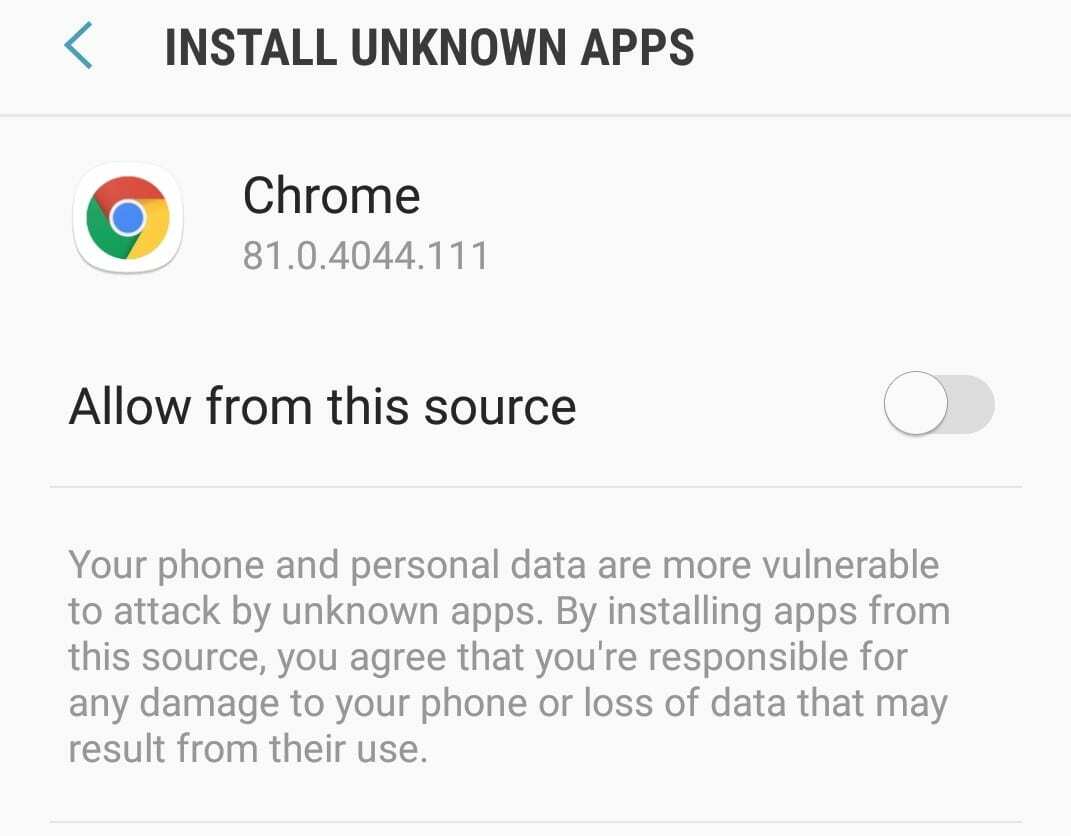
Tipp: A funkció használata potenciális biztonsági kockázatoknak teszi ki. Kérjük, legyen óvatos, amikor használja, és ne telepítsen bármit, amivel találkozik, mert ezzel veszélybe sodorhatja magát a rosszindulatú vagy kémprogramok miatt.
Miután engedélyezte az engedélyt, keresse meg a telepíteni kívánt módosított alkalmazás linkjét, és töltse le. Az ExpressVPN Mod alkalmazást letöltheti itt bár más források is rendelkezésre állnak. Ha az alkalmazás letöltése befejeződött, érintse meg a letöltött fájlt, és kövesse a telepítési utasításokat az alkalmazás telepítéséhez.
Az ExpressVPN Mod telepítése után regisztráljon egy ingyenes próbafiókra, és használja azt a próbaidőszakban. A próbaidőszak lejárta után az alkalmazás adatainak törlésével újra regisztrálhat egy új ingyenes próbaidőszakra. Az alkalmazás alkalmazásadatainak törléséhez nyissa meg a Beállítások alkalmazást, majd keresse meg a Beállítások > Tárhely > Egyéb alkalmazások > Expressz VPN lehetőséget.
Tipp: Ügyeljen arra, hogy kifejezetten a módosított alkalmazást válassza ki, és ne a valódi alkalmazást, ha az is telepítve van.
Az alkalmazás tárolási beállításaiban érintse meg az „Adatok törlése” lehetőséget, majd a „Törlés” gombra kattintva erősítse meg, hogy törölni kívánja az alkalmazás adatait.
Tipp: Egyes telefonokon a beállítás a Beállítások > Alkalmazások > ExpressVPN > Tárhely menüpontban lehet.
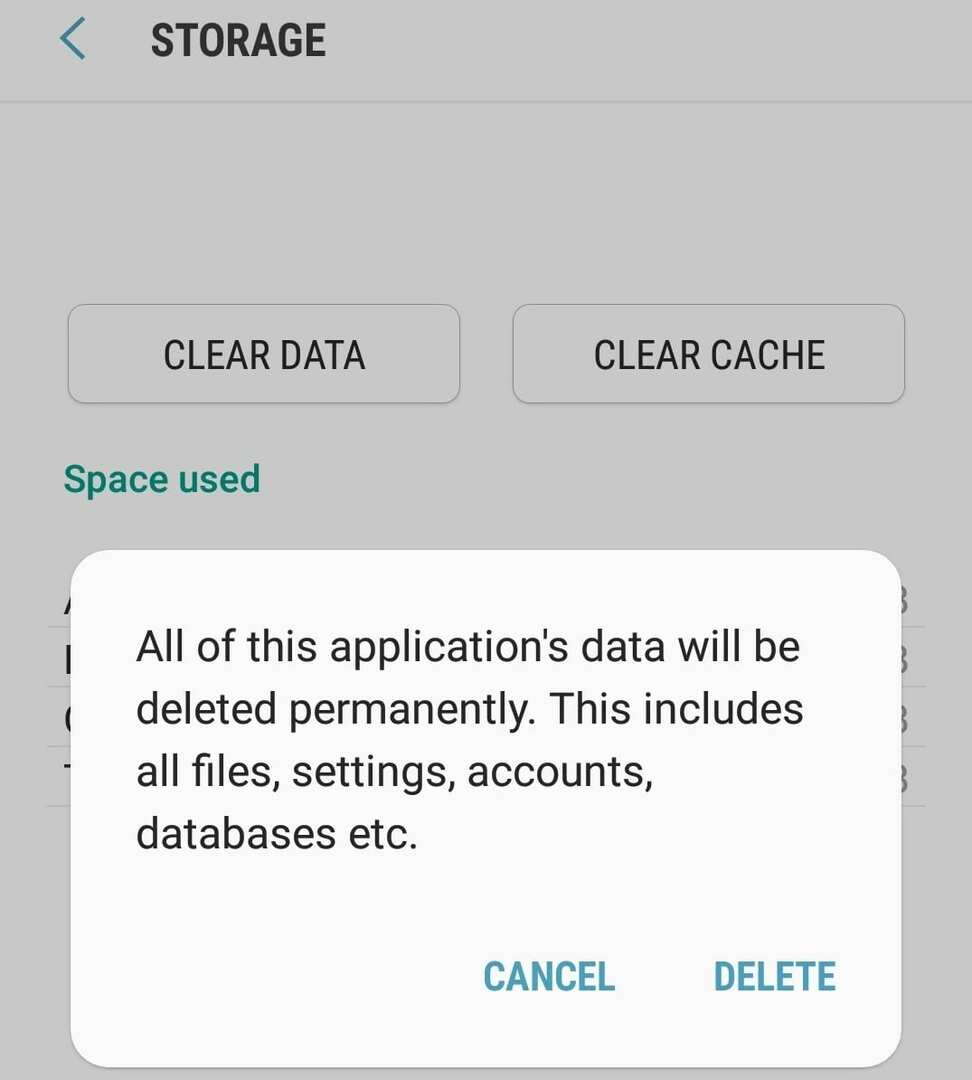
Miután törölte az alkalmazás adatait, regisztrálhat egy új ingyenes próbaverzióra, és a korábbiak szerint használhatja.